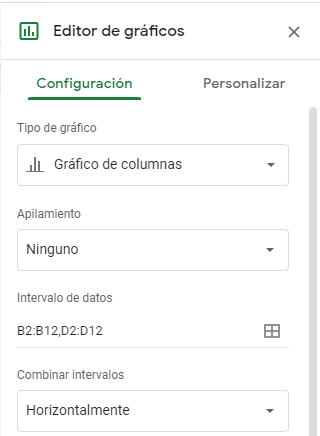Distribución de Frecuencia Relativa – Excel y Google Sheets
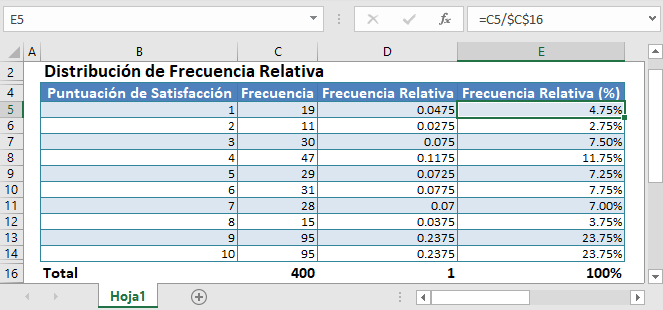
Una distribución de frecuencias es una distribución del número de ocurrencias de un conjunto de eventos. En otras palabras, una distribución de frecuencias muestra diferentes valores en un conjunto de datos y el número de veces que los valores ocurren en el conjunto de datos.
Una distribución de frecuencia relativa muestra la ocurrencia de un evento como proporción del número total de ocurrencias de todos los eventos en un conjunto de eventos dado. En otras palabras, una distribución de frecuencia relativa muestra el número de veces que aparece un valor en un conjunto de datos como proporción del tamaño del conjunto de datos.
La frecuencia relativa de un suceso puede considerarse como la probabilidad de que el suceso se produzca en un sorteo aleatorio.
Fórmula de Distribución de Frecuencia Relativa
La distribución de frecuencias relativas se calcula mediante la fórmula

donde fi es la frecuencia relativa de cada evento, valor o clase;
ni es el número de ocurrencias (frecuencia) de cada evento, valor o clase; y
N es el número total de ocurrencias de todos los eventos (frecuencia total).
Propiedades de una Distribución de Frecuencia Relativa
- Las frecuencias relativas pueden expresarse como un número decimal o un porcentaje.
- Cuando se expresan como número decimal, cada frecuencia relativa toma un valor entre y , y la suma de todas las frecuencias relativas debe ser .
- Cuando se expresan en forma de porcentaje, cada frecuencia relativa toma un valor entre y , y la suma de todas las frecuencias relativas debe ser .
Cómo Calcular la Distribución de Frecuencia Relativa en Excel
Ejemplo
Antecedentes: Un proveedor de servicios de Internet está llevando a cabo una encuesta de satisfacción de clientes a partir de una muestra aleatoria de sus usuarios. Pidieron a cada cliente encuestado que calificara sus servicios en los últimos 90 días en una escala de 1 a 10, donde 10 representa excelente y 1 representa pésimo. Los resultados de la encuesta se cotejan y se presentan en la siguiente tabla. Calcule la distribución de la frecuencia relativa del resultado de la encuesta.
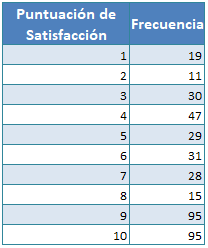
En primer lugar, calcule la frecuencia total.
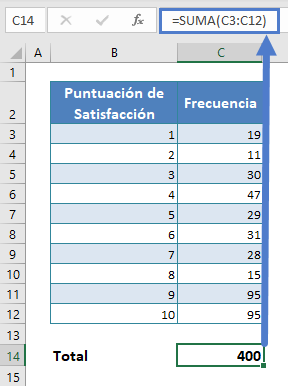
A continuación, calcule la frecuencia relativa dividiendo cada frecuencia por la frecuencia total.
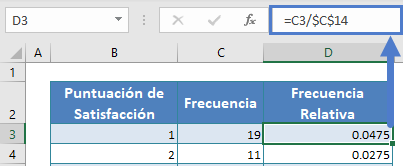
Nota: Haga doble clic en la esquina inferior derecha de la celda para rellenar los datos hasta el resto de la columna.
La columna completa de Frecuencia Relativa se muestra a continuación.
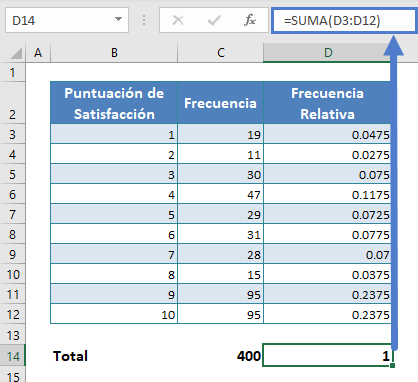
Nota: La suma de todas las frecuencias relativas debe ser 1 . Puede expresar las frecuencias relativas como porcentajes seleccionando la columna de frecuencias relativas y haciendo clic en el botón «Estilo de porcentaje».
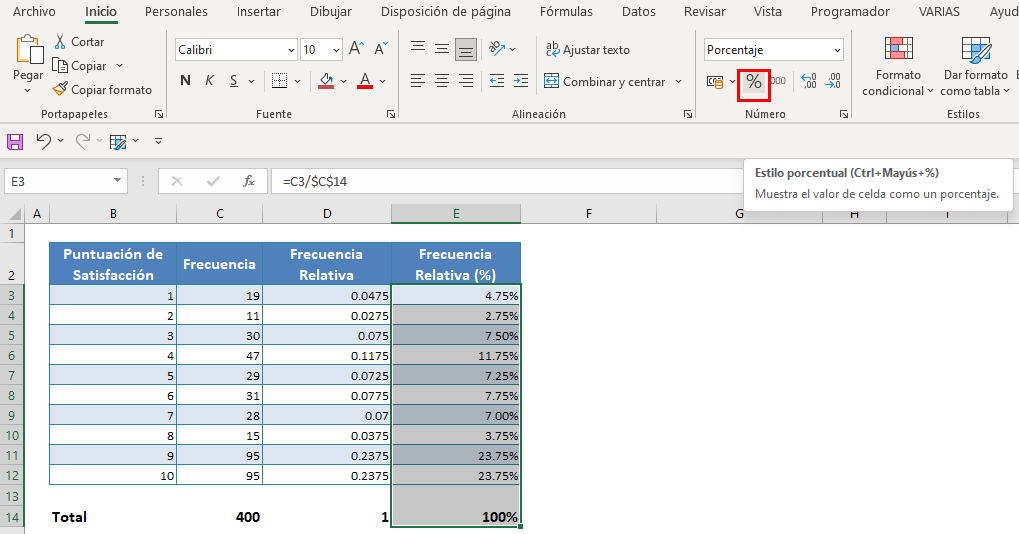
Para visualizar la distribución de frecuencias relativas, puede crear un histograma de distribución de frecuencias o un gráfico de barras, dependiendo del tipo de datos con el que esté trabajando. Para ello, seleccione el gráfico de columnas agrupadas en el tipo de gráfico Insertar columna o gráfico de barras en el grupo Gráficos de la pestaña Insertar.
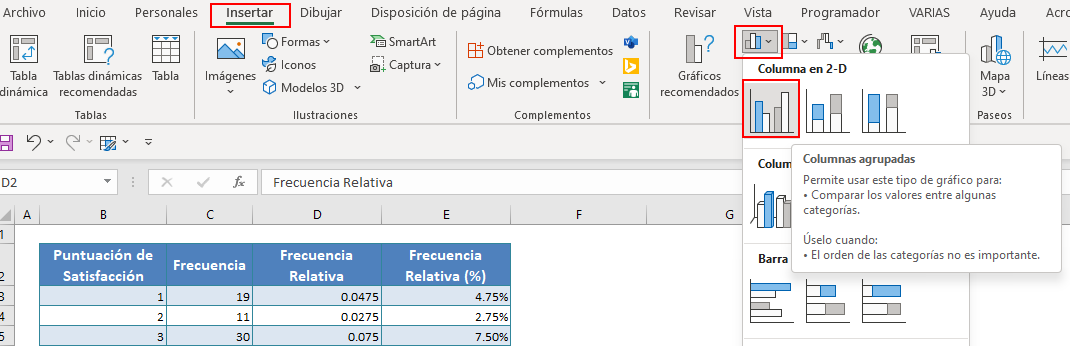
El gráfico de barras resultante se muestra a continuación.
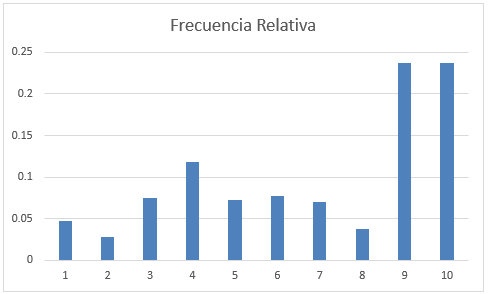
Edite el título del gráfico haciendo clic en el título del gráfico y escribiendo el título que desee.
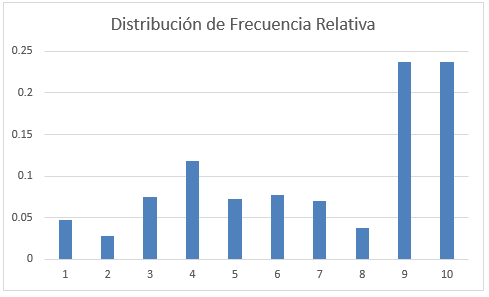
Añada los títulos de los ejes horizontal y vertical seleccionando el gráfico, luego haga clic en la pestaña Diseño del gráfico, luego en el botón Añadir elemento del gráfico, luego en Título del eje, y luego en Horizontal primario para el título del eje horizontal o en Vertical primario para el título del eje vertical.
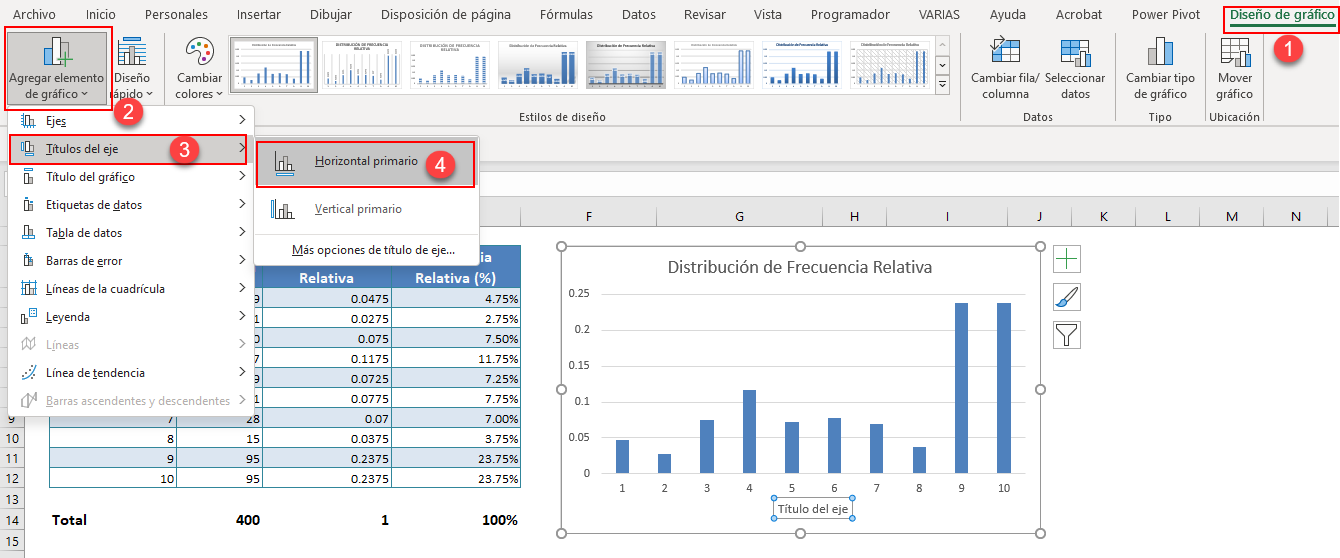
A continuación, edite los títulos según sea necesario.
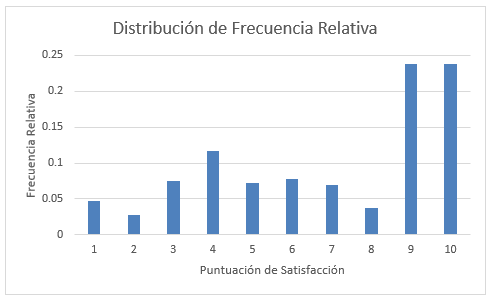
Distribución de Frecuencia Relativa en Google Sheets
La Distribución de Frecuencia Relativa se puede calcular en Google Sheets de forma similar a como se calcula en Excel, tal y como se muestra en la imagen siguiente.
En primer lugar, siga el método descrito en la sección de Excel para obtener la tabla de Distribución de la Frecuencia Relativa.
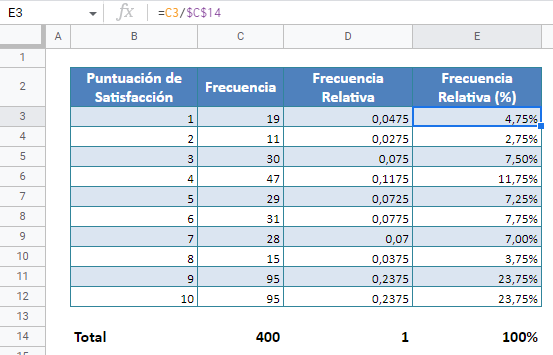
Para crear el gráfico de barras de distribución de frecuencias relativas en Google Sheet, primero, resalte la puntuación de satisfacción y la columna de frecuencia relativa, y luego haga clic en la opción Gráfico de la pestaña Insertar.
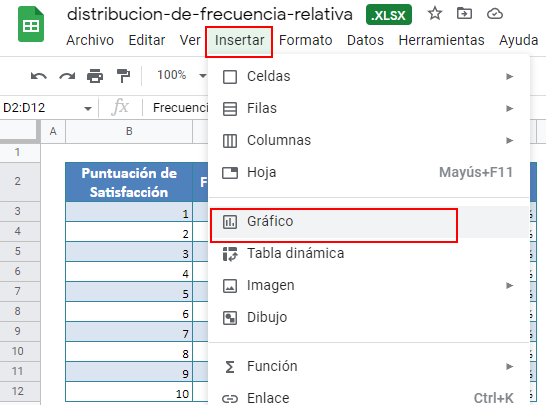
El gráfico resultante se muestra a continuación.
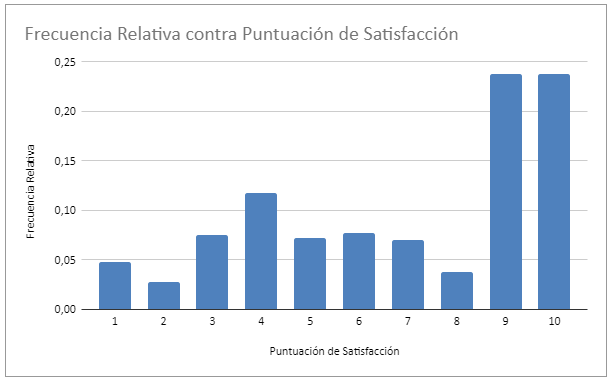
Si el gráfico resultante no es un gráfico de barras, cambie el Tipo de gráfico a Gráfico de columnas en la sección Configuración del Editor de gráficos. También puede realizar otros ajustes según sea necesario.